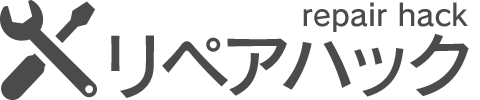AndroidのBluetoothトラブル、急に切れたりする原因と解決法
2020-9-7

無線技術は場所を選ばず機器同士を接続できる技術として、今や私たちの生活になくてはならないものとなっています。特に「Bluetooth」は、Androidスマホにイヤホンやキーボードなどいろいろな機器を接続するのに必要な技術です。
しかしBluetooth接続が上手く行かず、接続が中途半端に途切れたりまったく接続できないときがあります。一つ一つ焦らず対処すれば、解決策は見つかるはずです。
今回はBluetoothの不具合を解消したい、または未然に対処法を知っておきたいといった方向けにトラブルが起きる原因と対策方法などを解説していきます。
目次
AndroidスマホのBluetooth機能がONになっていない

AndroidスマホとBluetooth機器、この両方がBluetooth電波を出していない状態だと接続ができません。特にAndroidスマホの場合、すぐにONとOFFを切り替えられるのでうっかりBluetoothをONにしていない可能性があります。
Androidスマホ画面上部を上から下にスワイプして、クイックメニューを表示してみてください。その中のBluetoothアイコンがグレー表示になっていた際は、タップしてBluetooth機能をONにします。
Bluetooth機器側の電源がONになっていない

Bluetooth機器の電源がONになっていない可能性もあります。Androidスマホの電源がONになっていないのに気付かないパターンは考えにくいですが、Bluetooth機器側の電力残量が少なく電池切れしている可能性はあります。
電力が少ない状態でBluetoothを使うとまともに接続ができません。機器側Androidスマホ双方の電力が十分な状態で、Bluetooth機能を利用しましょう。
パスコード入力に失敗して、接続ができていない

Bluetooth機器によってはセキュリティのため、パスコードをAndroidスマホへ入力しないと使用できないパターンのモデルがあります。パスコードをうっかり入力し間違えると、接続ができません。
取扱説明書を確認して、パスコードをもう一度入力してみると確実です。数字入力で簡単な分見落としているところがあるかもしれないので、1数字1数字確実に入力していきましょう。
スマホが省電力モードになり、Bluetooth機能がOFFになってしまった

Androidスマホは省電力モードになると、無線接続を切ることがあります。無線接続は便利な分リアルタイムで接続先を探す弱点があり、バッテリーを急激に消耗させるからです。
スマホが省電力モードになってしまった場合は無闇にBluetoothを接続しようとせず、Androidスマホをおとなしく充電したほうが安心できます。外出的で素早くAndroidスマホを充電したいときは、モバイルバッテリーを持って行くとよいでしょう。急速充電対応モデルを使えば、短時間で充電して再び利用できるようになります。
ちなみにBluetoothイヤホンの場合、モデルによってはMicroSDカードを入れれば単体で音楽が聴けるものも存在するのがポイントです。Androidスマホの電池量を気にせず、音楽を楽しめます。ネットショッピングで1,000円以下でも入手できるので、気になる場合は購入して持っておいても損はありません。
何かしらの理由でペアリングに失敗している

何かしらの理由で、ペアリングが上手く行かず失敗している可能性があります。ペアリングに失敗している場合は、次の解決策を取りましょう。
- Bluetooth機能をOFFにして、もう一度ONにする
- Androidスマホからペアリングを解除して、もう一度ペアリングを行う
- AndroidスマホやBluetooth機器の再起動を行う
Bluetooth機能をOFFにして、もう一度ONにする

Bluetooth機器同士は電波を介して、接続を行います。電波が不安定なまま接続すると問題が解消されず、たとえばイヤホンの場合ノイズが発生するといったトラブルを引き起こします。
一度Bluetooth接続をやり直すことで問題が解決する場合があるので、試してみましょう。
- AndroidスマホのBluetooth機能をOFFにして、もう一度ONにする
- Bluetooth機器のBluetooth機能をOFFにして、もう一度ONにする
- AndroidスマホとBluetooth機器両方のBluetooth機能をOFFにして、もう一度ONにする
といろいろ試してみてください。
Androidスマホからペアリングを解除して、もう一度ペアリングを行う
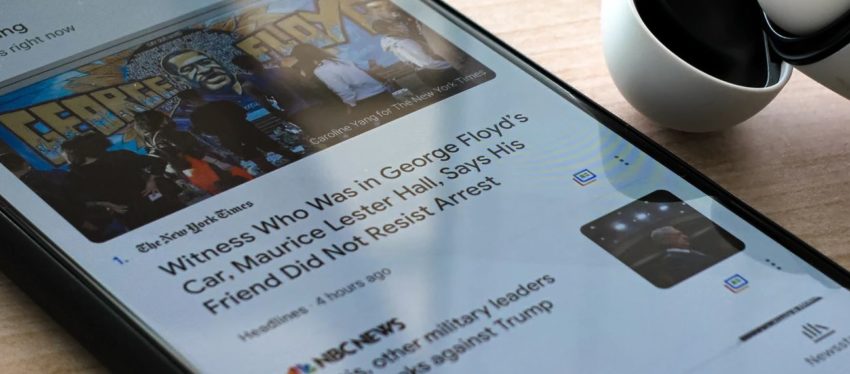
Androidスマホからペアリングの解除設定を行い、もう一度ペアリングを行うことで問題が解消する可能性もあります。Bluetooth機能をON、OFFにして接続をやり直す方法よりも面倒ですが、それが上手く行かなかった場合でもこの方法だと接続に成功する場合があります。
- Androidスマホ画面上部を上から下へスワイプさせて、クイックメニューを表示させる
- クイックメニューからBluetoothアイコンを長押しして、詳細画面を表示
- 接続しているデバイスの設定(歯車アイコン)をタップして、表示される画面から「接続を解除」を選択
- 解除されたら同じ画面から、「接続」を選んで再接続する
AndroidスマホやBluetooth機器の再起動を行う

Bluetooth機能だけではなく、もっと根本的な問題で接続が上手く行かない場合があります。BluetoothをOFFにしてONにする、スマホからペアリング接続をやり直すといった方法が上手く行かない場合は、システム自体がおかしいかもしれません。
その場合はAndroidスマホあるいはBluetooth機器の再起動を行うことでプログラム読み込みをやり直し、エラーを改善させる方法が有効です。
どちらかの機器が古く接続処理が上手く行かない

ITの世界では、絶えず「ボトルネック」という問題が起きます。古い技術と新しい技術が混在しているときに、技術が古い技術のほうに合わさり機能を活かしきれない現象をボトルネックと呼びます。
Bluetoothでも、ボトルネックが起きる可能性があるので注意が必要です。つまりどちらか片方の機器が古く、接続処理が上手く行かない可能性があります。最新のBluetoothイヤホンを購入した場合はAndroidが対応しておらず、上手く接続できないかもしれません。
ボトルネックの問題はAndroidスマホのOSを最新版にアップデートして、「プロファイル(接続するときに必要なデータ)」をバージョンアップすれば解決するときがあります。
電波干渉でBluetoothの電波が途切れている
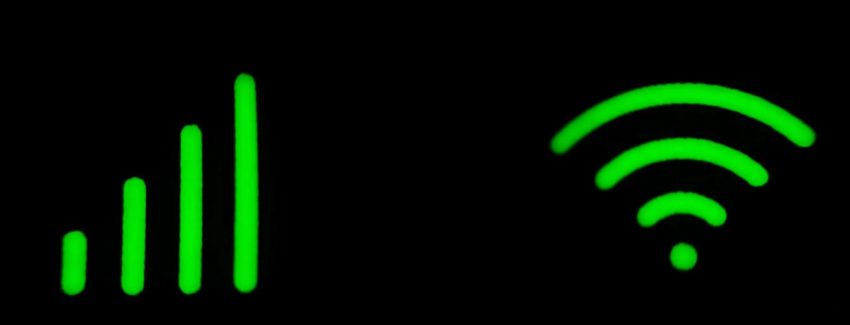
Bluetoothは便利な接続技術ですが、大きな弱点を抱えています。それは干渉が起きやすい「2.4GHz」の電波を使って接続を行う点です。
2.4GHzの電波はWi-Fiでも使われており、専門的に言うと「802.11n」のネットワークでWi-Fiネットワークを自宅構築している場合、電波が干渉しあってBluetoothの電波が弱まる可能性があります。また当然他のBluetooth機器が起動している場合も、2.4GHz同士で干渉を起こす危険性があるので注意が必要です。
ネットワークを5.0GHzで構築する(802.11nを5.0GHzモードにする、802.11acを使うなど)と、問題を解決できます。Bluetooth機器を複数起動させているときは、いらない機器を切ったりして接続を安定させてみましょう。
さらに「USB3.0」の機器をBluetooth機器やAndroidスマホの近くで使っている場合も、注意が必要です。USB3.0とはUSB2.0に変わる接続規格で、パソコンやUSBメモリなどの端子が青くなっているモデルが対応しています。パソコンとUSBで接続している機器両方が3.0に対応していると高速でデータ送受信ができますが、その際2.4GHzに近い電波を周辺に発信してしまうのがデメリットです。
USB3.0で接続中の機器を、Bluetooth接続している機器同士の近くに置かないようにしてみてください。
他にも
- 電子レンジ起動中に発生する電波で接続が遮断される
- 工事中現場から発される電波で接続が邪魔される
など、さまざまな干渉原因が考えられます。
一番考えられそうな原因から対処して、接続が上手く行くか確認してみましょう。
機能の故障といった、ユーザー側では解決できない問題である

今までご紹介してきた方法で全部Bluetooth接続が上手く行かない場合、Bluetooth機能が故障している可能性もあります。AndroidスマホあるいはBluetooth機器の機能が故障している場合は、修理に出す必要があります。
パソコンの場合はもしBluetooth機能が壊れていたとしても、外から「Bluetoothアダプター」を挿せば修理に出さなくてもBluetooth機器をまた接続可能です。しかしAndroidスマホやBluetoothイヤホン、キーボードといった機器の場合はBluetoothアダプターを外付けする方法がなく、故障したらそのまま使い物にならない危険性があります。
ネットショッピングで安く購入した中古スマホやBluetoothイヤホンといった類のデバイスであれば、あきらめもつくでしょう。しかし新品で数万円もしたようなスマホやBluetoothイヤホンなどのデバイスの場合は、あきらめがつかない場合も多いと思うので修理に出したほうがすっきりします。
まずは自分でできる対策をしっかり行ってから、修理に出すか検討してみましょう。修理に出すお店を検討する場合は、
- 修理費がどれくらい掛かるか
- どういった取引実績があるのか
- 出張修理や宅配修理といった持ち込み修理以外にも対応しているお店であるか
などを確認してみてください。
まとめ

今回はBluetoothのトラブルが起きる原因と、その対策方法などを解説してきました。
Bluetoothは便利な反面、知らないといろいろなトラブルに見舞われてストレスの原因につながってしまう恐れがあります。対処法を知って一つ一つ試すことで、気持ちも落ち着くでしょう。
ぜひBluetooth接続を活用して、Androidスマホをフルに活用してみてください。
関連記事
最近のお知らせ
-
2021/5/12
iphoneの着信拒否と非通知拒否の設定方法と相手側にバレるかを徹底解説
-
2021/4/1
iPhoneが保存している位置情報の確認・削除方法
-
2021/4/1
アップルがiPhone修理の非正規店への部品、修理マニュアルの提供
-
2021/3/29
iPhoneを目に優しいおすすめの白黒画面(モノクロ壁紙)にする方法
-
2021/3/20
iphoneの電源が入らなくなった!その原因・対処法について解説!